WPS表格中的文本和数值允许通过添加单下划线或波浪线进行强调标识,其线条颜色可根据需求自由调整。
1、 打开WPS,建立空白表格。
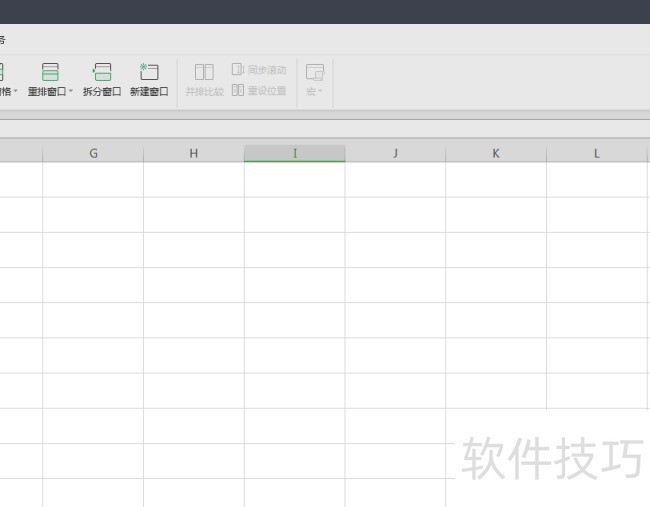
2、 在表格中录入文字和数据。
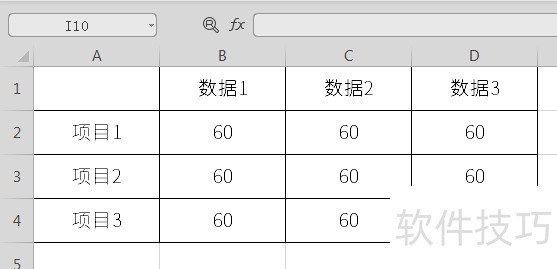
3、 若需要为某个单元格内的文字和数字添加下划线,则选中改单元格,点击【下划线】,或者按快捷键Ctrl+U。
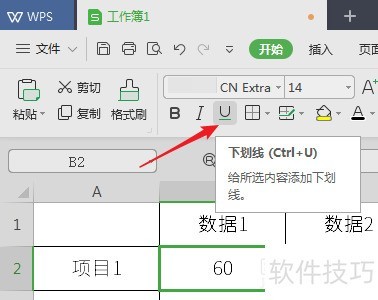
4、 这样得到的是默认的单下划线。
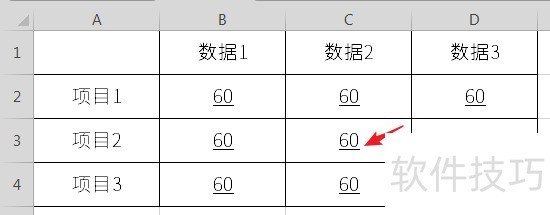
5、 出于一些专业用途,有时需要为单元格数据添加双下划线。选中单元格,点击【字体设置】启动按钮。
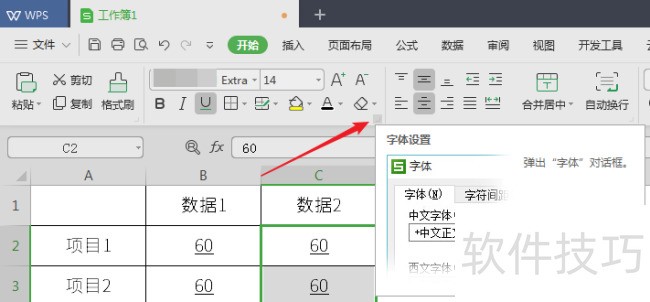
6、 在打开的窗口中,在【下划线】选项中,点击【双下划线】。
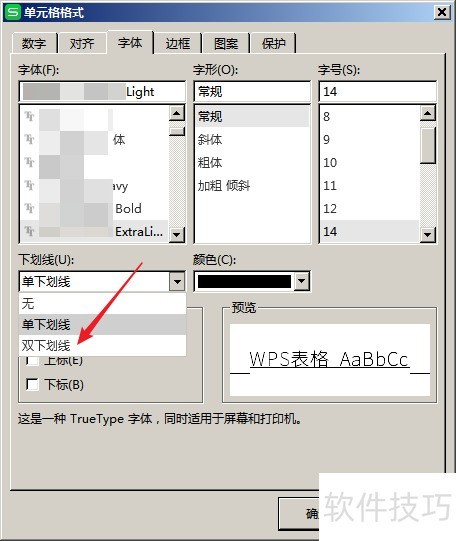
7、 则单元格数据就变成了双下划线。
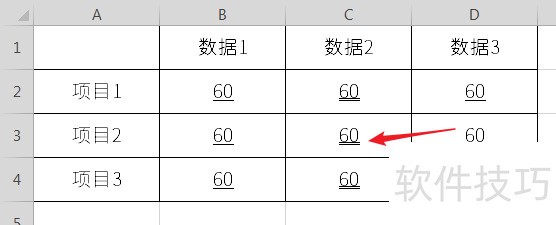
8、 此外,下划线还可以设置颜色,在设置窗口中点击【下划线】旁边的【颜色】。
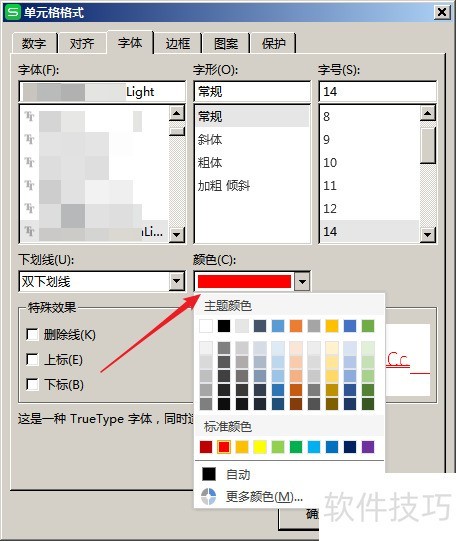
文章标题:WPS表格怎样添加单元格文字下划线和双下划线
文章链接://www.hpwebtech.com/jiqiao/315249.html
为给用户提供更多有价值信息,ZOL下载站整理发布,如果有侵权请联系删除,转载请保留出处。
- 上一问:WPS文字如何给文档加密
- 下一问:WPS表格设置单元格边框
相关软件推荐
其他类似技巧
- 2025-01-12 11:28:01WPS文字背景颜色怎样去掉如何修改
- 2025-01-12 10:56:01wps如何启用语音朗读功能
- 2025-01-12 10:38:01WPS PPT如何添加字幕式动画效果
- 2025-01-12 10:00:01WPS表格合并单元格的操作
- 2025-01-12 09:47:02怎样更换wps表格的字体颜色
- 2025-01-12 08:16:02WPS表格设置单元格边框
- 2025-01-12 07:06:02WPS表格怎样添加单元格文字下划线和双下划线
- 2025-01-12 06:56:01WPS文字如何给文档加密
- 2025-01-11 09:47:01WPS怎么创建在线文档?
- 2025-01-11 09:15:02wps2019版本中如何输入立方
金山WPS Office软件简介
WPS大大增强用户易用性,供用户根据特定的需求选择使用,并给第三方的插件开发提供便利。ZOL提供wps官方下载免费完整版。软件特性:办公, 由此开始新增首页, 方便您找到常用的办公软件和服务。需要到”WPS云文档”找文件? 不用打开资源管理器, 直接在 WPS 首页里打开就行。当然也少不了最近使用的各类文档和各种工作状... 详细介绍»









